PPT怎么批量插入图片?PPT一次性插入多张图片的方法
2024-09-25 小魏
很多小伙伴都喜欢使用PPT程序来对演示文稿进行编辑,因为演示文稿中的功能十分的丰富,并且操作简单,在PPT中,我们可以在幻灯片中插入各种内容,例如图片、图表、形状、文字等。有的小伙伴想要一次性在幻灯片中插入多张图片,这时我们只需要打开插入子工具栏中的图片工具,然后在下拉列表中点击选择“此设备”选项,接着在文件夹页面中按住“Ctrl”键,选中多张图片,最后点击插入选项即可。
方法步骤
1、我们在电脑中右键单击一个演示文稿,然后在菜单列表中选择打开方式选项,再在子菜单列表中选择powerpoint选项
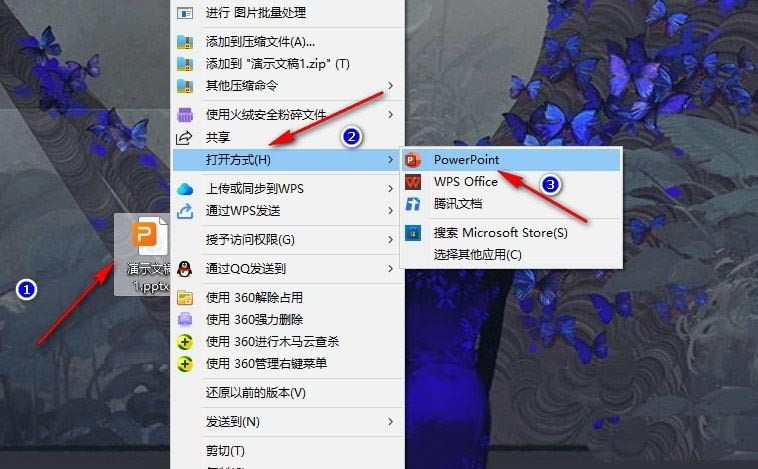
2、进入PPT页面之后,我们先点击一页幻灯片,然后在工具栏中打开插入工具
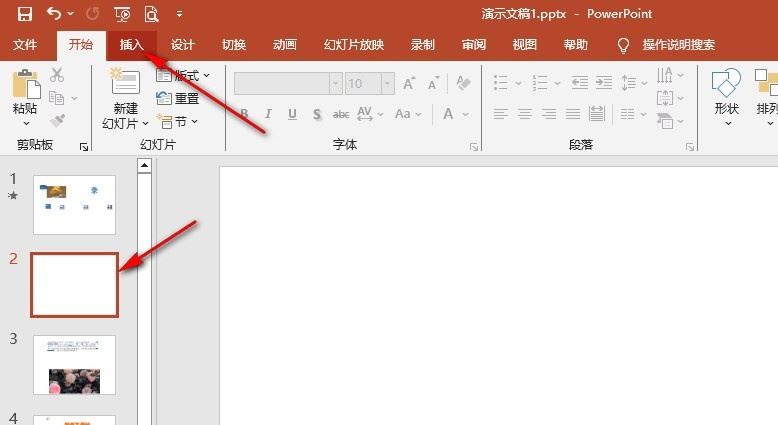
3、在插入的子工具栏中,我们打开“图片”工具,然后在下拉列表中选择“此设备”选项
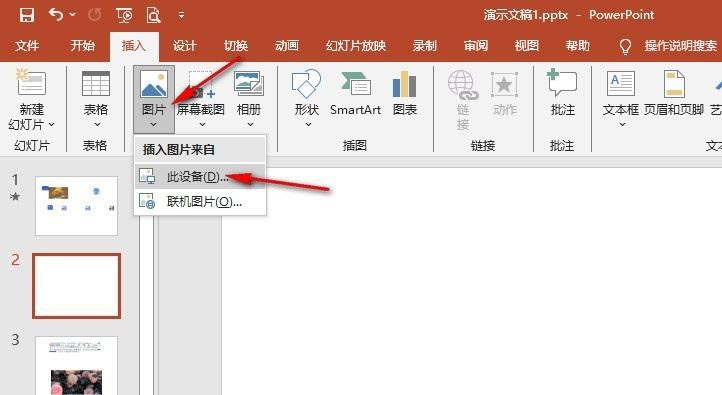
4、进入文件夹页面之后,我们按住“Ctrl”键,然后选中所有需要插入的图片,接着点击“插入”选项
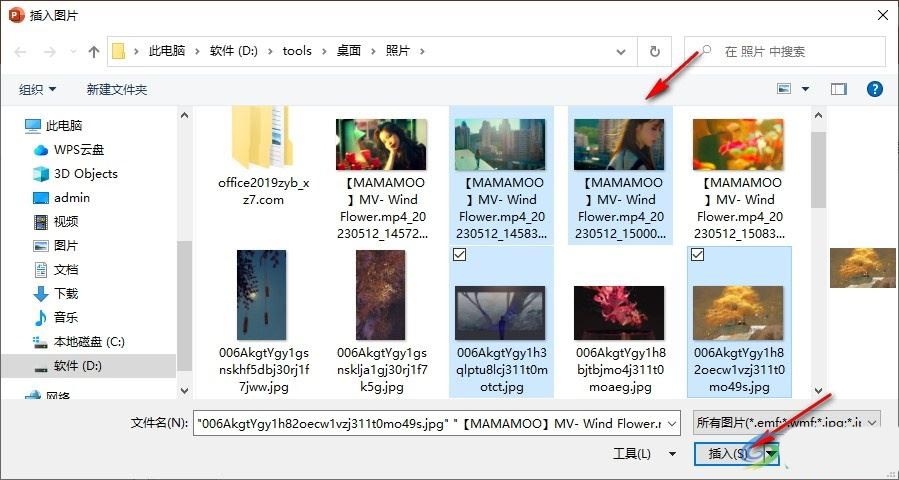
5、点击插入选项之后,我们在幻灯片中就能看到所有插入的图片了,最后调整好图片的大小以及位置即可
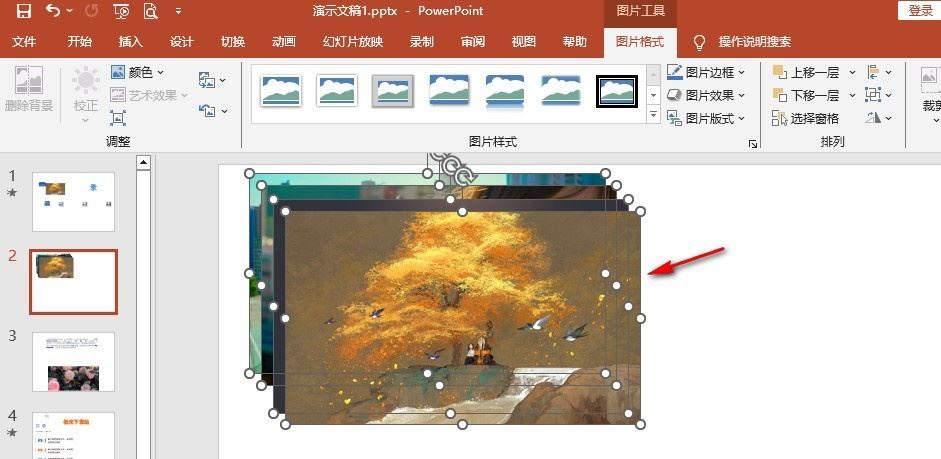
-
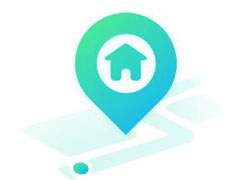
定位别人手机位置什么软件最好?五款好用的定位软件免费下载
2020-12-2946381
-

幼儿学拼音app哪个好?五款幼儿学拼音app免费下载
2020-11-059366
-

音乐游戏有哪些?五款好玩的音乐游戏推荐
2020-11-264911
-
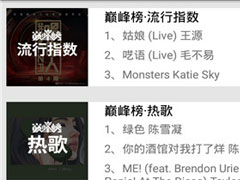
音乐播放器哪个好?五款好用的安卓音乐播放器
2021-01-133892
-

体育直播app哪个软件好?五款好用的体育直播App免费下载
2021-01-273648
-
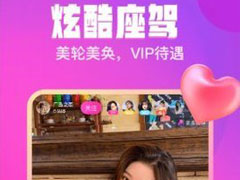
深夜直播app哪个好?五款好看的直播APP免费下载
2022-05-073439
-

开罗游戏有哪些比较好玩的?五款开罗游戏推荐下载
2020-10-293422
-

街景地图app哪个好?五款好用的街景地图App推荐下载
2022-03-113281
-
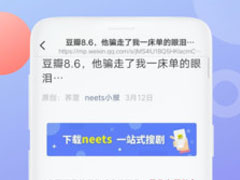
泰剧app哪个好用?五款好用的泰剧App免费下载
2022-10-213267
-
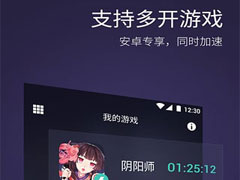
网游加速器哪个最好用?好用的网游加速器免费下载
2020-12-032632













共0条
以上留言仅代表用户个人观点,不代表U大侠立场
立即评论